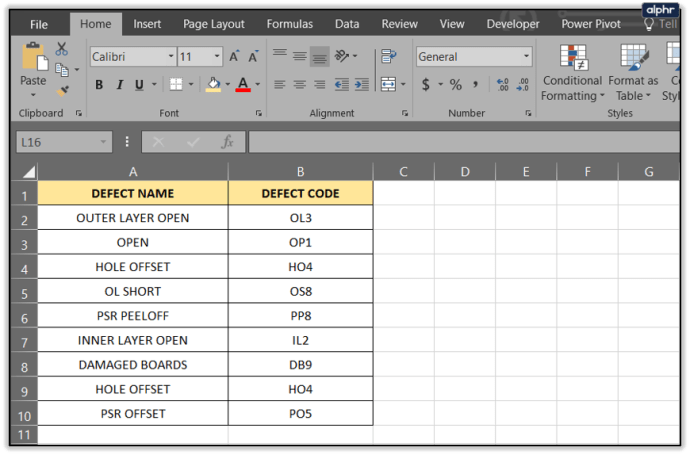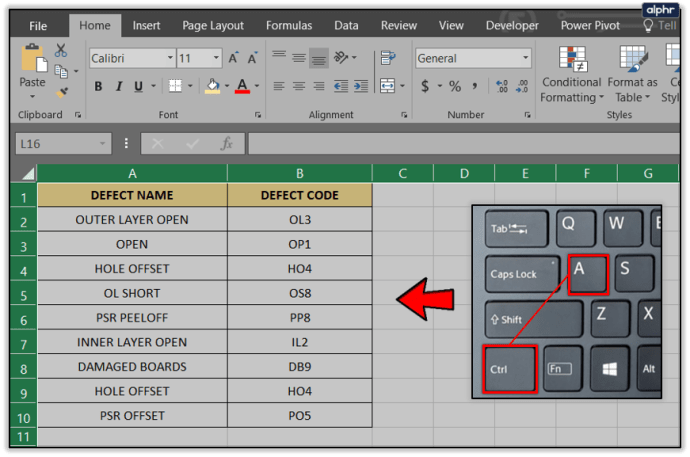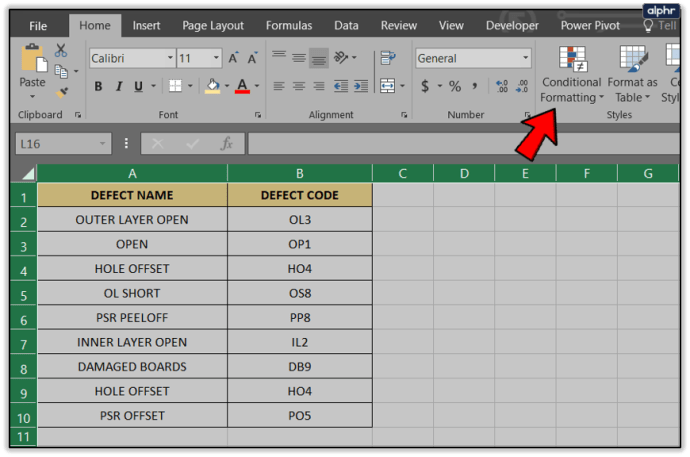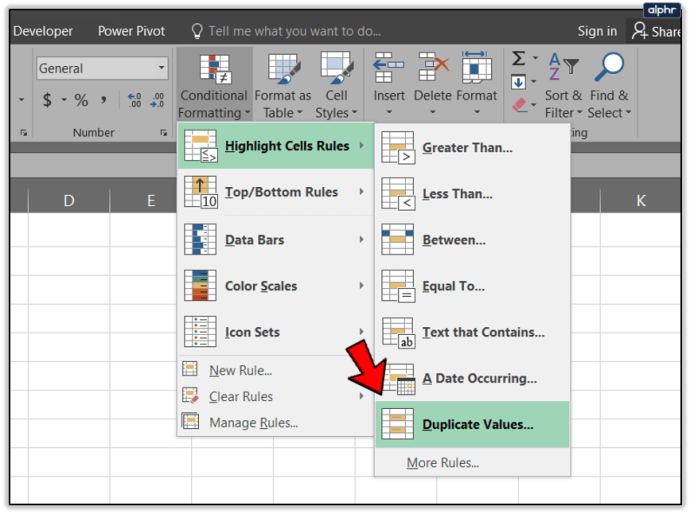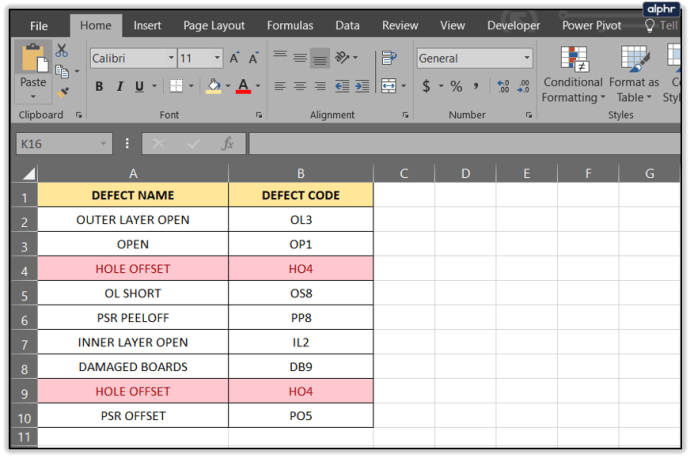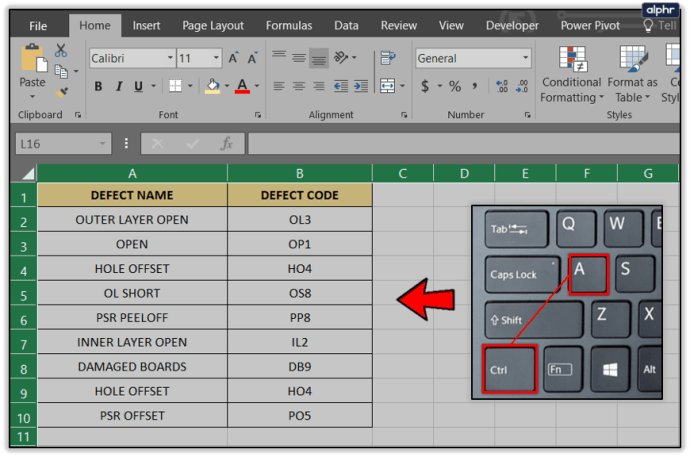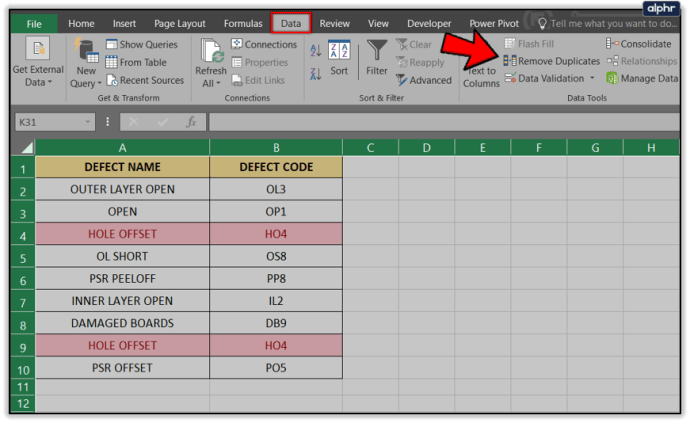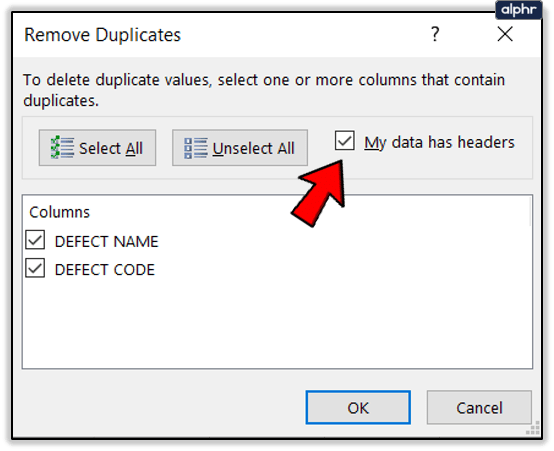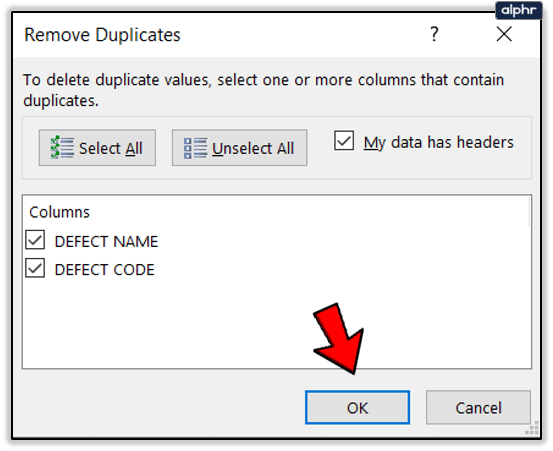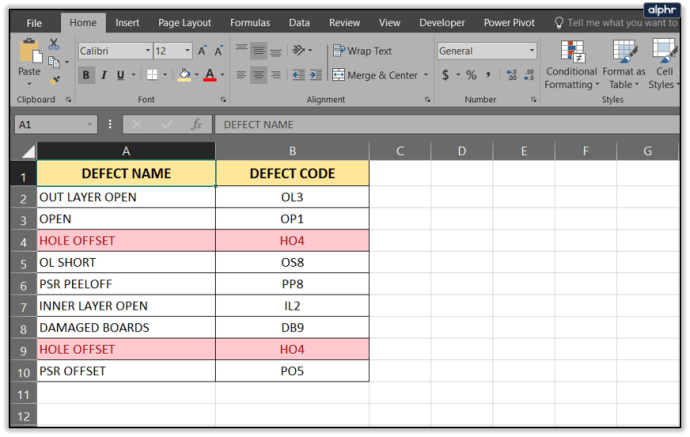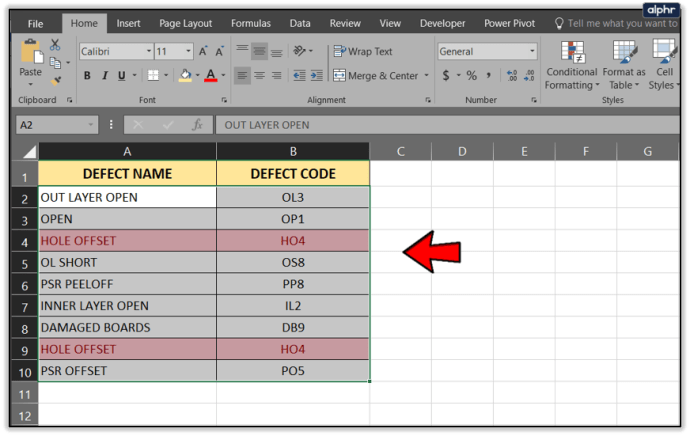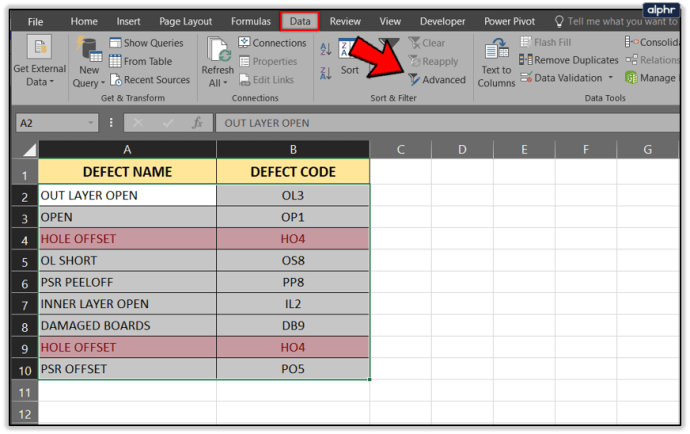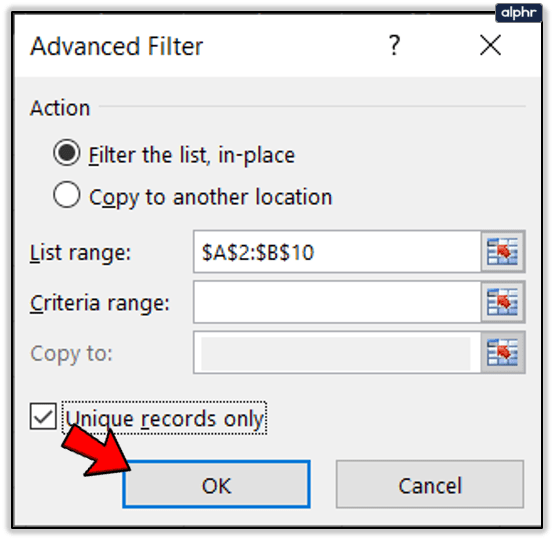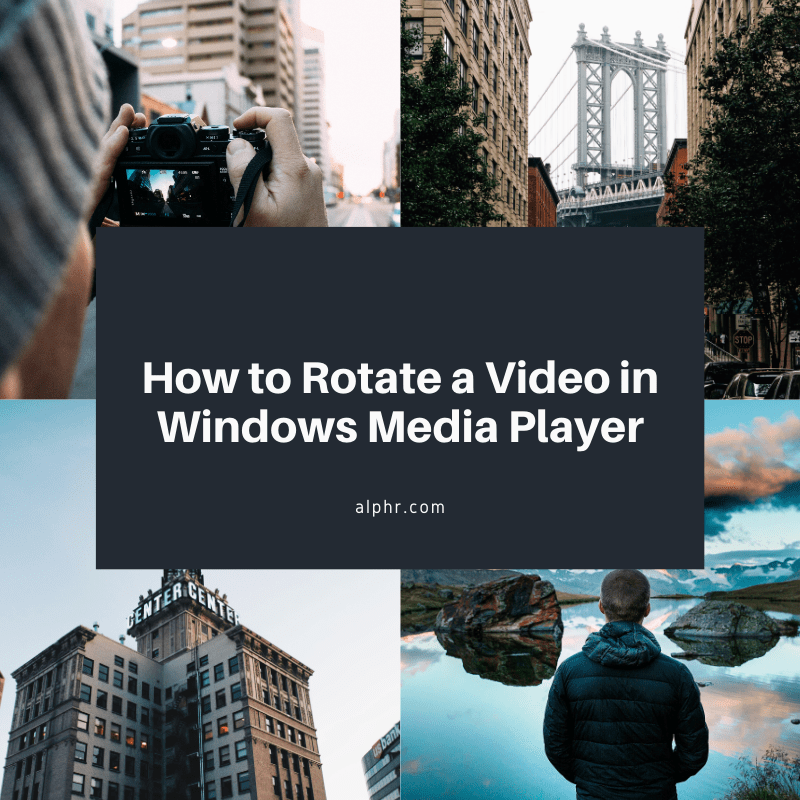Чим складнішою стає електронна таблиця, тим легше дублювати клітинки, рядки чи стовпці. Невдовзі буде важко побачити справжні дані з копій, і керувати всім може стати втомливим. На щастя, обрізка електронних таблиць проста, якщо не займає багато часу, але її можна спростити за допомогою кількох хитрощів. Ось кілька простих способів видалення дублікатів в Excel.

Видалення повторюваних клітинок, рядків і стовпців
Якщо ви редагуєте важливу або робочу електронну таблицю, спочатку зробіть резервну копію. Це може заощадити час і душевний біль, якщо щось піде не так. Як пошук, так і видалення частин цього посібника є досить безпечними для нормального використання, оскільки вони використовують вбудовані інструменти. Однак більш складні електронні таблиці, що містять формули або вже встановлені фільтри, можуть викликати у вас головний біль.
Швидко та легко видаляйте дублікати в Excel
Спочатку нам потрібно визначити, чи є в електронній таблиці дублікати. У невеликій електронній таблиці їх можна легко визначити. У великих електронних таблицях це може бути важко визначити без невеликої допомоги. Ось як їх знайти.
- Відкрийте електронну таблицю на сторінці, яку потрібно відсортувати.
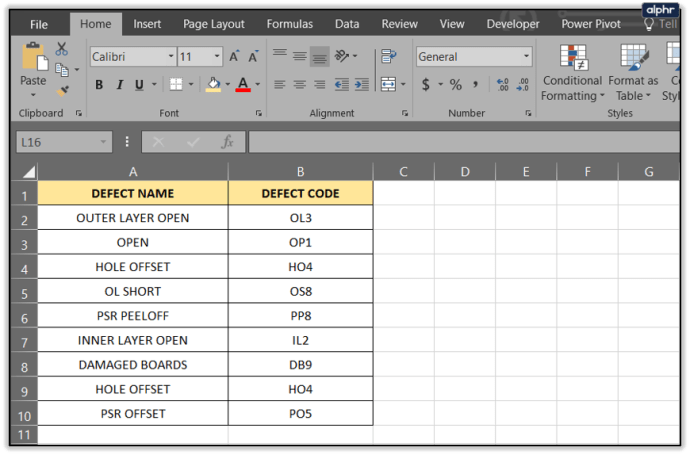
- Натисніть Ctrl + A, щоб вибрати все.
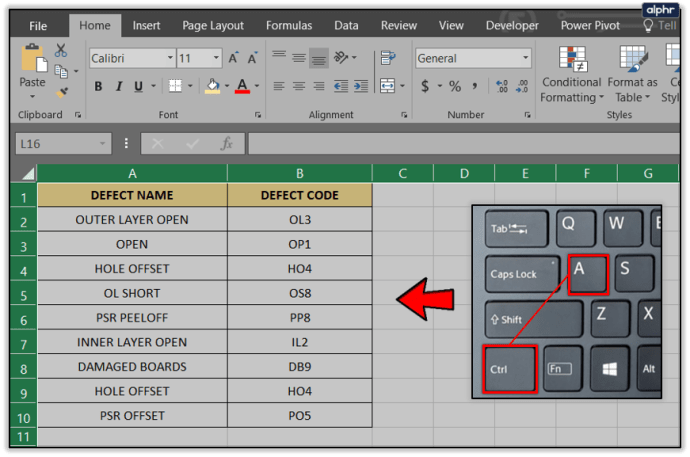
- Натисніть Умовне форматування.
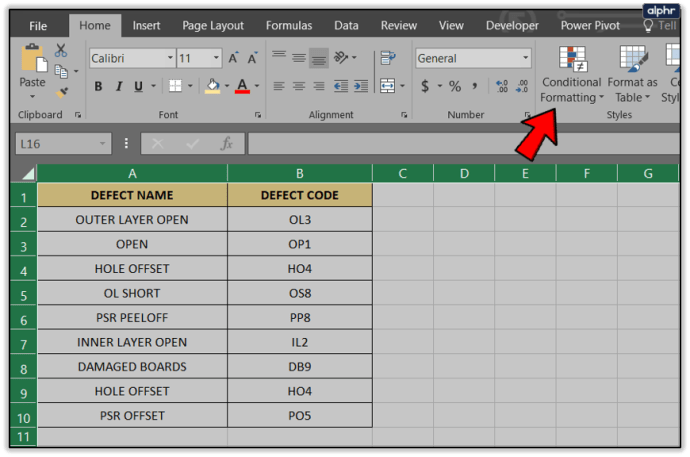
- Виберіть «Правила виділення клітинок», а потім – «Дублікати значень», встановіть стиль для виділення дублікатів і натисніть «ОК».
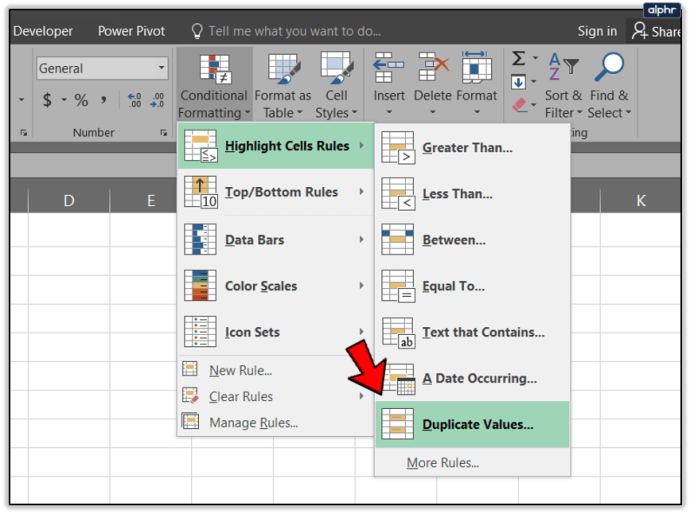
Тепер ваша електронна таблиця відформатує кожну повторювану клітинку у вибраний колір. Це швидкий і простий спосіб побачити, скільки у вас дублікатів на аркуші.

Коли ви дізнаєтеся, скільки у вас фальшивок, ви можете видалити їх двома простими способами. Якщо ви використовуєте Microsoft Office 2013/6 або Office 365, у вас є певна перевага. Microsoft люб’язно додала функцію видалення дублікатів в Excel саме для цього випадку.
- 500
- Відкрийте таблицю на сторінці, яку потрібно відсортувати.
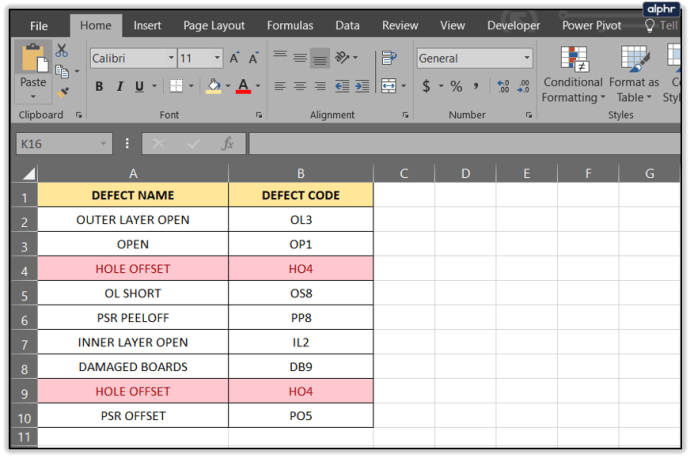
- Натисніть Ctrl + A, щоб вибрати все.
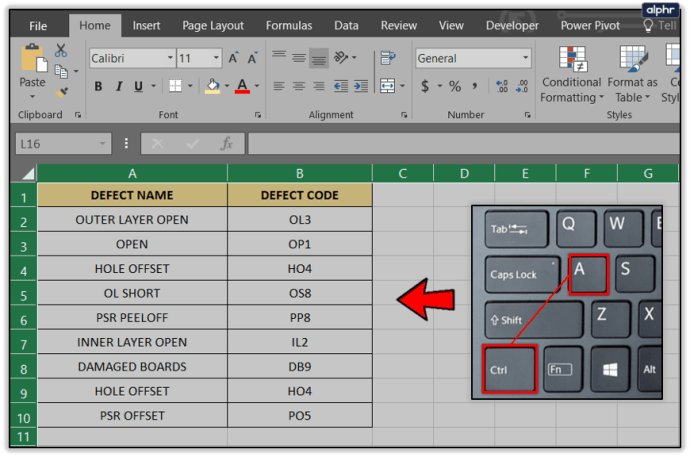
- Перейдіть на вкладку Дані та виберіть Видалити дублікати.
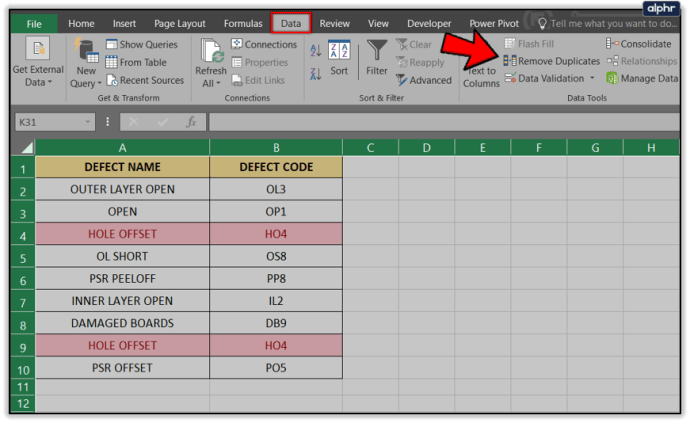
- Виберіть або зніміть прапорець «Мої дані мають заголовки» залежно від того, чи є вони у ваших.
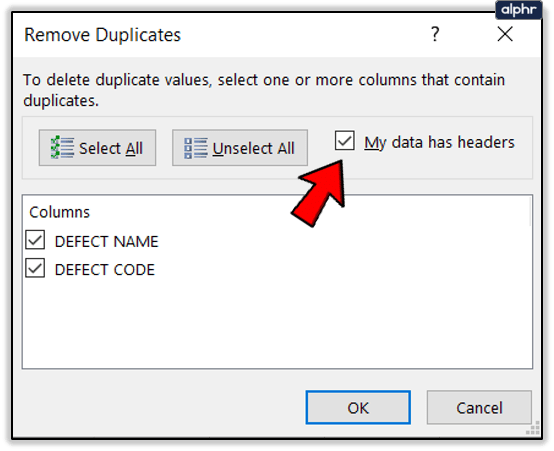
- Натисніть OK, щоб видалити дублікати.
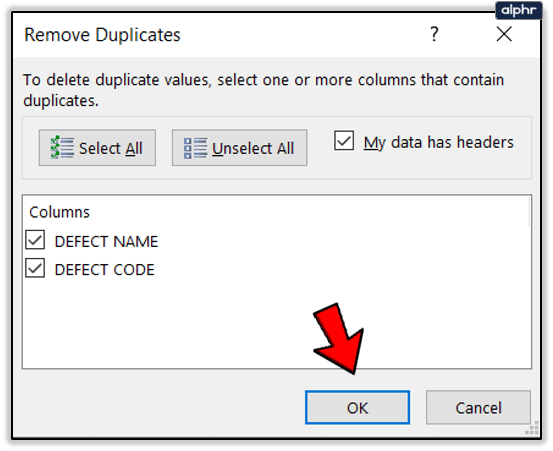
Існує також інший спосіб видалити дублікати в Excel за допомогою розширених фільтрів.
- Відкрийте таблицю на сторінці, яку потрібно відсортувати.
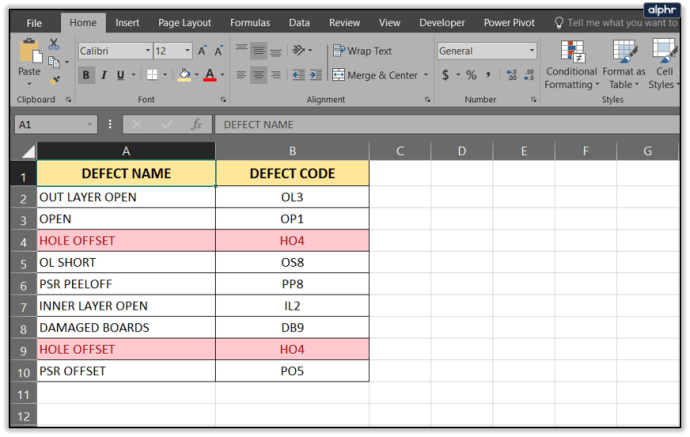
- Перетягніть мишу, щоб включити всі клітинки, які потрібно відфільтрувати.
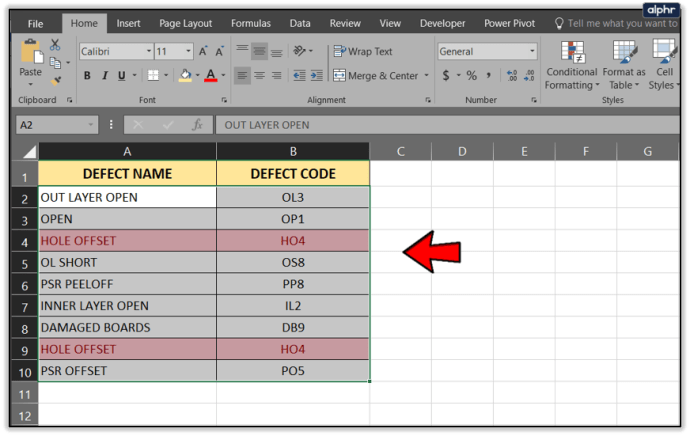
- Перейдіть на вкладку «Дані» та виберіть «Додатково».
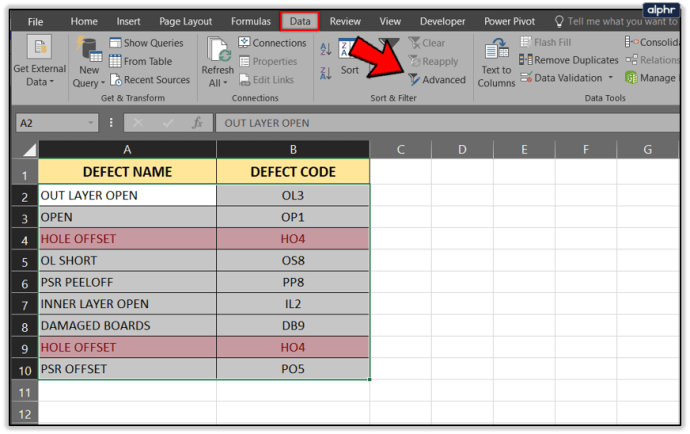
- Установіть прапорець «Лише унікальні записи» та натисніть «ОК».
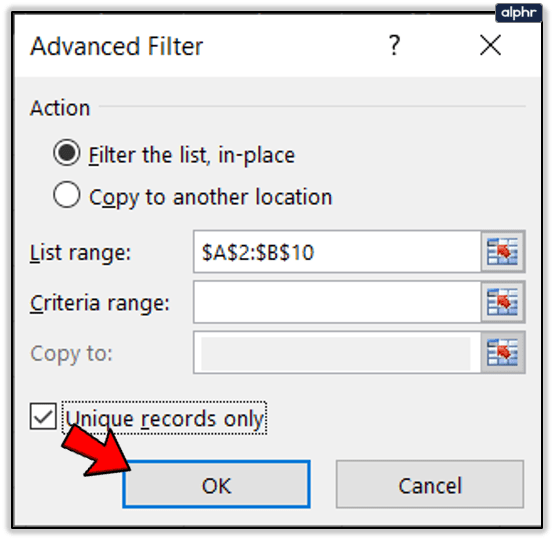
Цей метод видаляє всі дублікати, крім тих, які, на його думку, можуть бути заголовками стовпців. Їх потрібно буде видалити вручну. Крім цього, він виконує ту ж роботу, що і видалення дублікатів.
Існують інші способи легкого видалення дублікатів у Excel за допомогою формул, але з огляду на те, наскільки прості ці дві операції, насправді немає сенсу їх використовувати. Чи є у вас інші круті способи видалення повторюваних записів? Якщо так, повідомте нам про це нижче!